Jak vytvořit zástupce Windows pro otevření konkrétního profilu v prohlížeči Chrome

Chrome vám umožňuje vytvořit více profilů, z nichž každá má jinou sadu záložek, historii vyhledávání, nastavení, tlačítka panelů nástrojů jiné věci. Můžete si přepínat mezi profily, přičemž každý profil se otevře v samostatném okně prohlížeče Chrome.
SOUVISEJÍCÍ: Vše, co potřebujete vědět o přepínači profilu prohlížeče Google Chrome
Na rozdíl od prohlížeče Firefox, spustíte jej, Chrome se vždy otevře výchozímu profilu. Co když občas chcete spustit prohlížeč Chrome pomocí jiného profilu, než je výchozí profil? Obvykle byste museli otevřít okno prohlížeče Chrome a přepnout na jiný profil z tohoto okna prohlížeče. Můžete však nastavit zástupce na ploše a otevřít prohlížeč Chrome přímo do konkrétního profilu a můžete vytvořit jeden z těchto zkratek pro každý profil, který máte v prohlížeči Chrome. Čtěte dál, abyste zjistili, jak snadné je.
Otevřete prohlížeč Chrome a klikněte na profilový odznak v pravém horním rohu okna na titulní liště
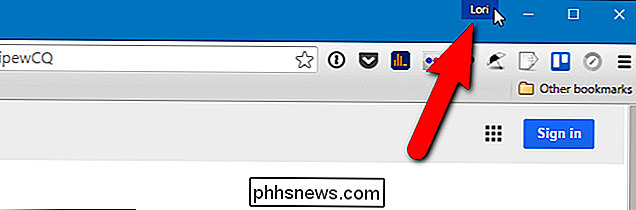
V rozbalovacím dialogovém okně klikněte na položku "Přepnout osobu".
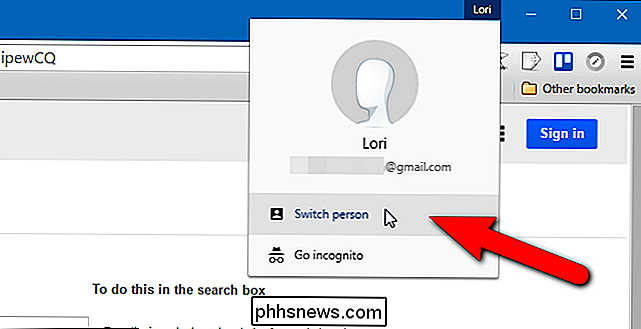
Zobrazí se dialogové okno obsahující ikony s názvy pro všechny profily prohlížeče Chrome. Klikněte na ikonu profilu, pro kterou chcete vytvořit zástupce na ploše.
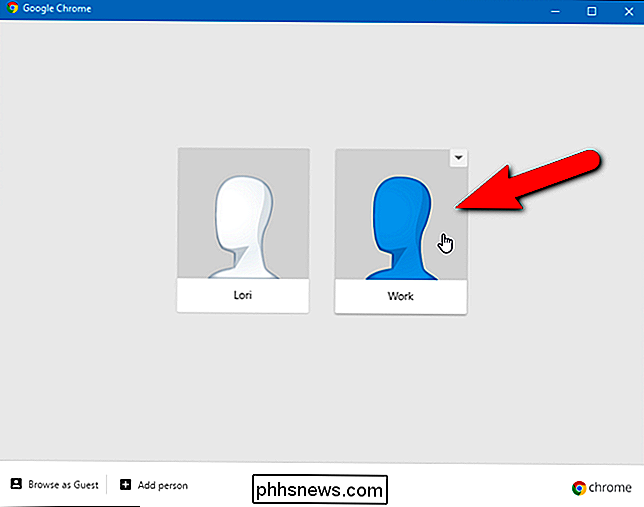
Otevře se nové okno prohlížeče Chrome pomocí zvoleného profilu. Název profilu se zobrazí na profilovém odznaku. Klepněte na tlačítko nabídky Chrome (tři vodorovné čáry) v pravém horním rohu okna prohlížeče av rozevírací nabídce vyberte možnost Nastavení.
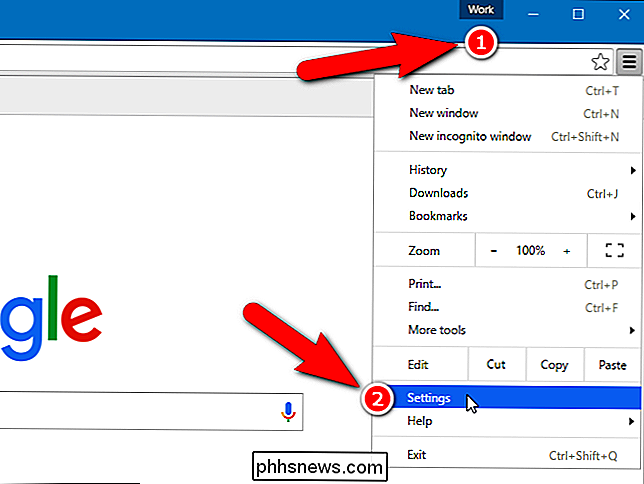
Na stránce Nastavení přejděte dolů na sekci Lidé a klikněte na aktuální osobu nebo profil. Poté klikněte na tlačítko Upravit.
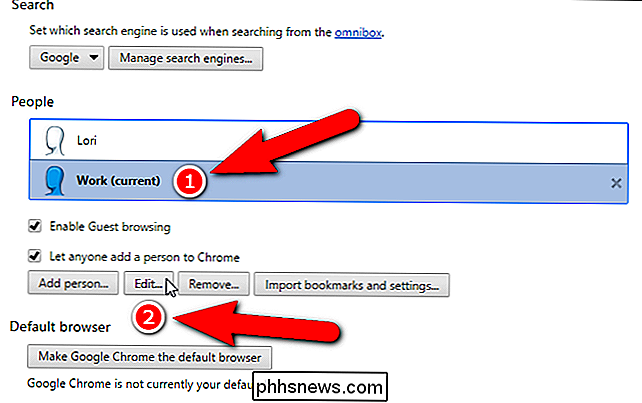
Zobrazí se dialogové okno Upravit. Chcete-li do počítače přidat zástupce, který vám umožní otevřít prohlížeč Chrome přímo na právě vybraném profilu, klikněte na tlačítko Přidat zástupce na ploše.
Můžete také změnit obrázek profilu kliknutím na nový a kliknutím na nový název profilu v poli Upravit jméno
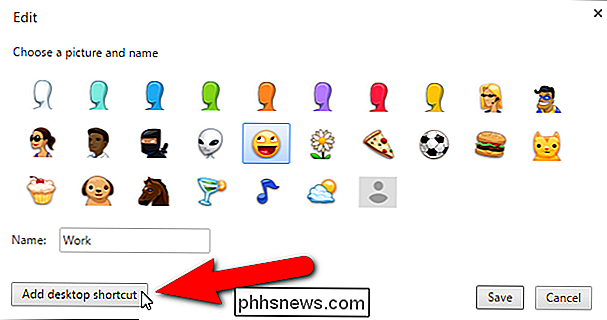
Pokud jste přidali zástupce pro tento profil na plochu, tlačítko "Přidat zástupce na ploše" se stane tlačítkem "Odebrat zástupce na ploše". Klepněte na tlačítko Uložit.
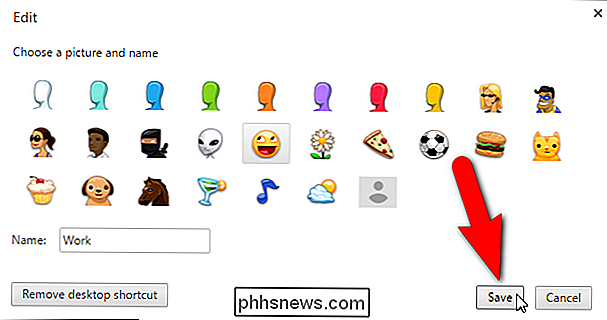
Všimněte si, že se avatar v profilu změnil v seznamu Lidé.
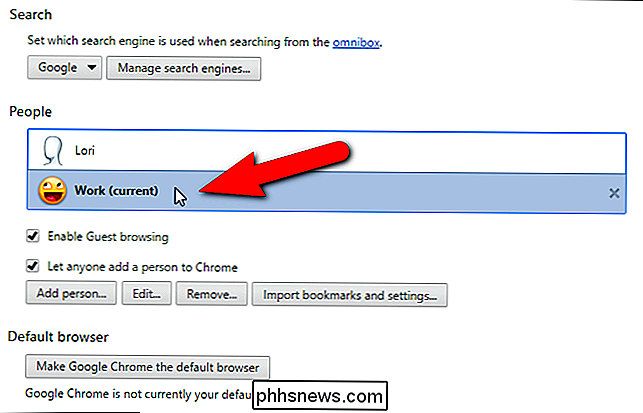
Na ploše nyní existuje zástupce s uvedeným jménem. Poklepáním na zástupce otevřete prohlížeč Chrome pomocí tohoto profilu.
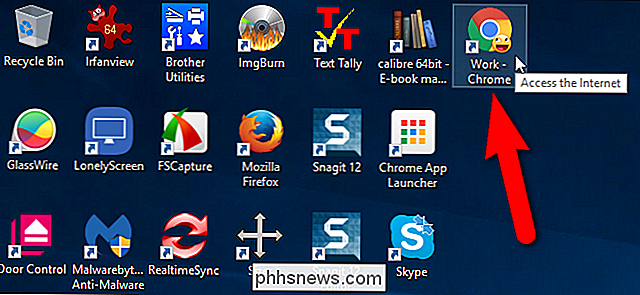
Klávesovou zkratku můžete také přiřadit k hlavnímu panelu pro snadný přístup, pokud máte na ploše otevřené jiné programy. Jednoduše klikněte pravým tlačítkem myši na zástupce na ploše a v rozbalovací nabídce vyberte možnost "Pin to taskbar". Klávesová zkratka na ploše i na hlavním panelu zobrazuje avatar, který jste pro daný profil zvolili na ikoně Chrome.

HDTV Overscan: co to je a proč byste měli (pravděpodobně) vypnout
Zde je něco, co možná nevíte: HDTV, který milujete tolik pravděpodobně nezobrazuje celý obrázek na obrazovce. Ve skutečnosti může být kolem okrajů ořezáno až pět procent obrazu - toto se nazývá overscan . Je to stará technologie, která zbyla z televizorů CRT (katodové trubice) minulého století. Zde je důvod, proč existoval v první řadě, proč je to stále ještě používáno a jak (snad) jej vypněte na svém televizoru.

Použití aplikace Nové poznámky společnosti Apple pro uspořádání vašich myšlenek
Uvádění poznámek může znamenat rozdíl mezi zapamatováním si toho brilantního nápadu, který jste přišli do sprchy, a nechat ji jít dolů do kanalizace. Aplikace Apple Notes má za sebou dlouhou cestu, protože je to falešné dny papíru, plné funkcí, které zajišťují, že vaše nejlepší brainstormy jsou vždy dostupné.



